Comment créer une boutique en ligne avec Shopify ?
Publié: 2022-05-07Vous souhaitez vendre vos produits numériques ou physiques à des clients du monde entier ? Si tel est le cas, vous avez trouvé le bon endroit pour apprendre à créer une boutique en ligne avec Shopify .
Shopify est une plate-forme de commerce électronique célèbre, vous permettant de créer votre boutique en ligne rapidement et facilement sans utiliser de code ni embaucher de développeurs Web expérimentés. Les clients peuvent gérer les exigences d'expédition ou suivre facilement l'inventaire à l'aide de Shopify. Bien sûr, vous avez le contrôle total du panneau d'administration, de la vérification des produits que vous avez, de la rédaction des descriptions de produits, du traitement des commandes, etc.
Dans ce guide, nous vous montrons des étapes simples pour lancer votre boutique en ligne en utilisant le thème Shopify dès que possible. Es-tu prêt à commencer?
Tarification Shopify - Combien coûte Shopify ?
Si c'est la première fois que vous utilisez Shopify, vous pouvez essayer un plan Shopify d'essai gratuit de 14 jours. Une fois l'essai gratuit expiré, vous pouvez choisir le plan le plus approprié pour votre entreprise de commerce électronique.
Voici les tarifs Shopify pour chaque forfait auquel vous pouvez vous référer :
- Plan Shopify de base : Cela coûte 29 $/mois et vous aurez jusqu'à 2 membres du personnel avec 4 emplacements. De plus, frais de transaction pour l'ensemble des fournisseurs de paiement : 2,0 %
- Plan Shopify : Cela coûte 79 $/mois et vous aurez jusqu'à 5 membres du personnel, 5 emplacements, une analyse des fraudes et des rapports professionnels. En outre, frais de transaction pour tous les fournisseurs de paiement : 1,0 % et tarification USPS Priority Mail Cubic.
- Plan Shopify avancé : Cela coûte 299 $/mois et vous aurez jusqu'à 15 membres du personnel, 8 emplacements, une analyse des fraudes, des rapports professionnels et un générateur de rapports avancé. En outre, frais de transaction pour tous les fournisseurs de paiement : 0,5 %, tarification USPS Priority Mail Cubic et tarifs d'expédition calculés par des tiers.
Comment créer une boutique en ligne avec Shopify ?
Si vous regardez le passé, il faut des heures pour créer une boutique en ligne avec Shopify , mais cela a changé maintenant. Vous n'avez pas besoin d'y passer des heures, quelques minutes en quelques clics suffisent pour mettre en place votre boutique en ligne.
Étape 1 : Inscrivez-vous avec Shopify pour créer une boutique en ligne
La première étape que tout le monde doit faire lorsqu'il commence à utiliser Shopify est de créer un compte. C'est l'étape la plus facile pour tous les niveaux.
Allez simplement sur Shopify et cliquez sur Démarrer l'essai gratuit .
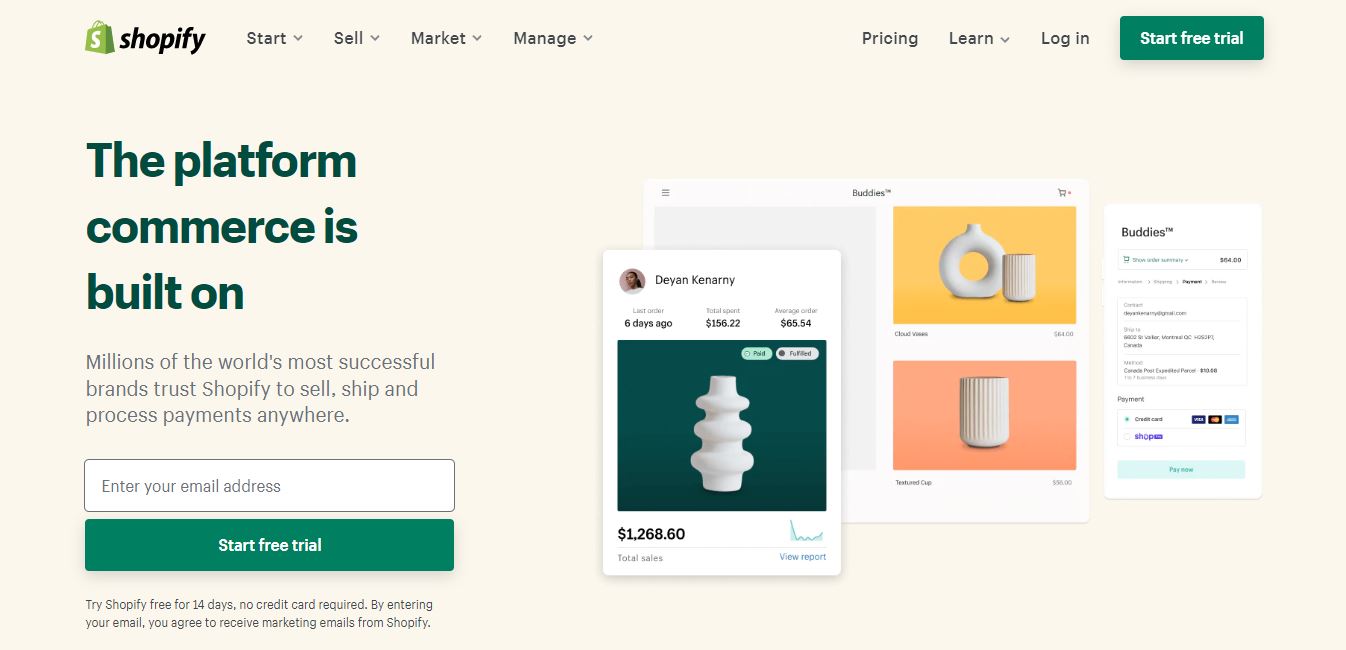
Ensuite, il y a une fenêtre contextuelle pour remplir vos informations comme votre adresse e-mail, votre mot de passe et le nom de votre magasin spécifique. Cliquez ensuite sur le bouton Créer votre boutique . N'oubliez pas de trouver un nom unique pour votre boutique en ligne. Sinon, Shopify ne vous laissera pas acheter le domaine.
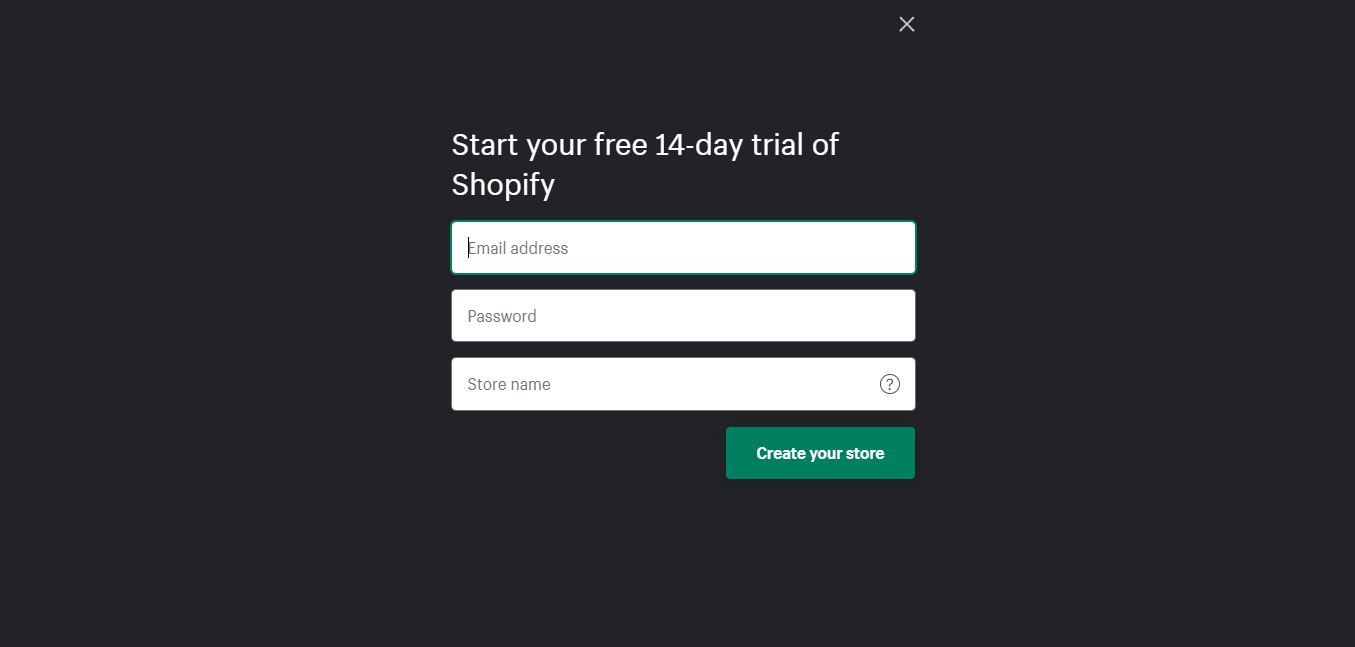
Après cela, vous devez parler de vous à Shopify, comme votre secteur d'activité et vos revenus actuels, et ajouter une adresse pour que vous puissiez être payé.

N'oubliez pas de cliquer sur le bouton Enter My Store une fois que vous avez terminé toutes les choses.
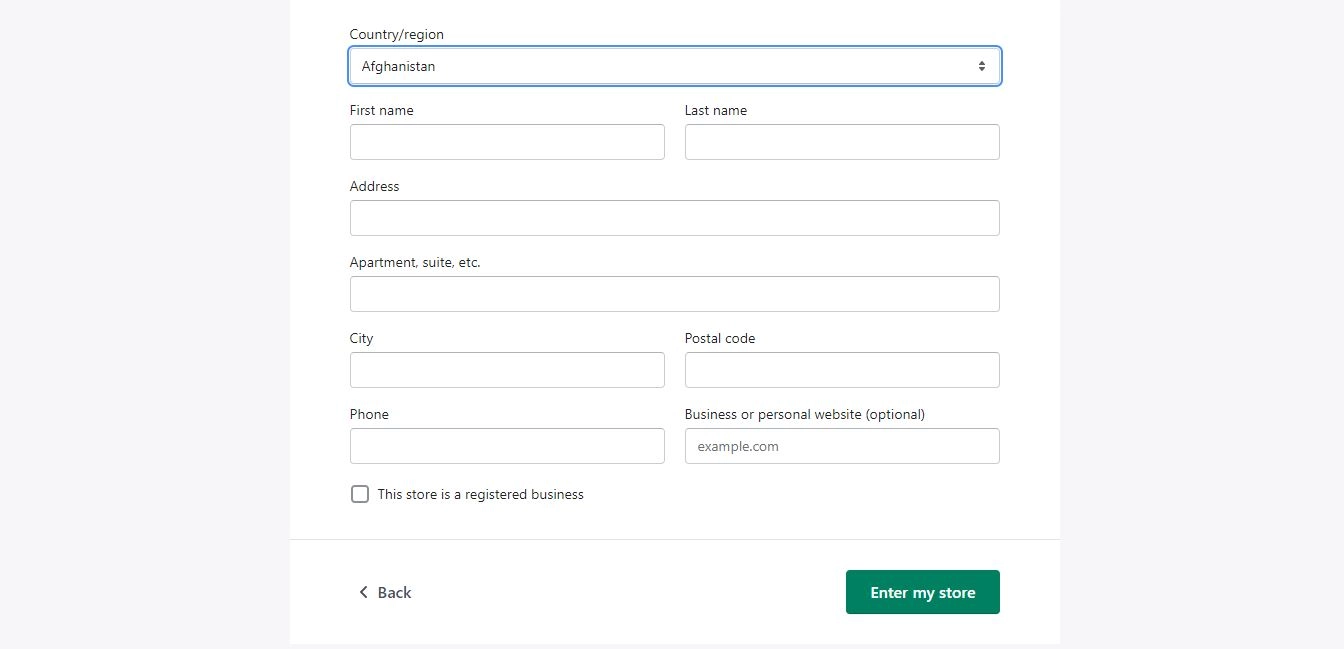
Étape 2 : Choisissez un thème pour votre boutique
De même, vous devez choisir un thème pour que le site Web de votre magasin soit superbe en quelques minutes. Aucun code n'est requis du tout. En particulier, Shopify est livré avec sa boutique de thèmes officielle. Vous avez le choix entre des thèmes Shopify gratuits et payants pour créer une boutique en ligne avec Shopify .
Pour choisir un thème, vous devez vous rendre dans Boutique en ligne -> Thèmes et vous pouvez voir le thème par défaut appelé Dawn . Si vous aimez ce thème, vous pouvez continuer et cliquer sur le bouton Personnaliser .
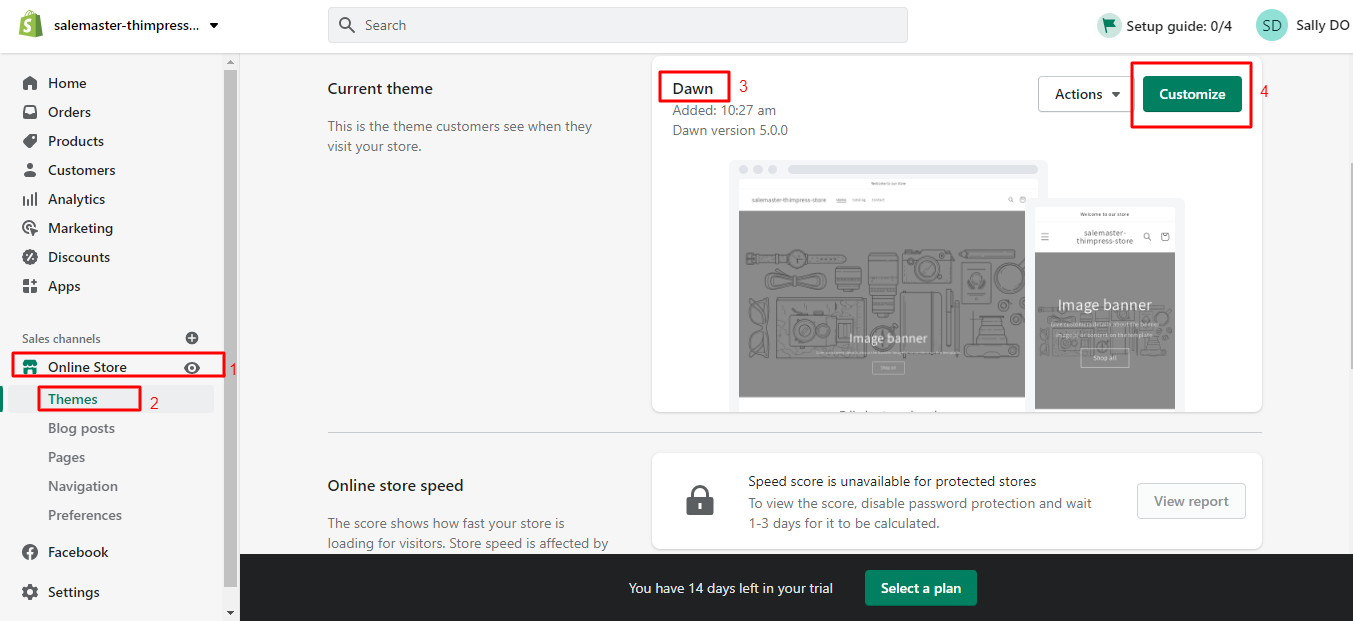
Sinon, vous pouvez faire défiler jusqu'à la bibliothèque de thèmes pour explorer des thèmes gratuits et payants.
- Ajouter un thème gratuit à partir du tableau de bord d'administration
Vous trouverez plusieurs thèmes gratuits après avoir cliqué sur le bouton Explorer les thèmes gratuits . Sélectionnez simplement le thème que vous aimez et ajoutez-le à la bibliothèque de thèmes . Ensuite, votre thème gratuit est prêt dans votre admin.
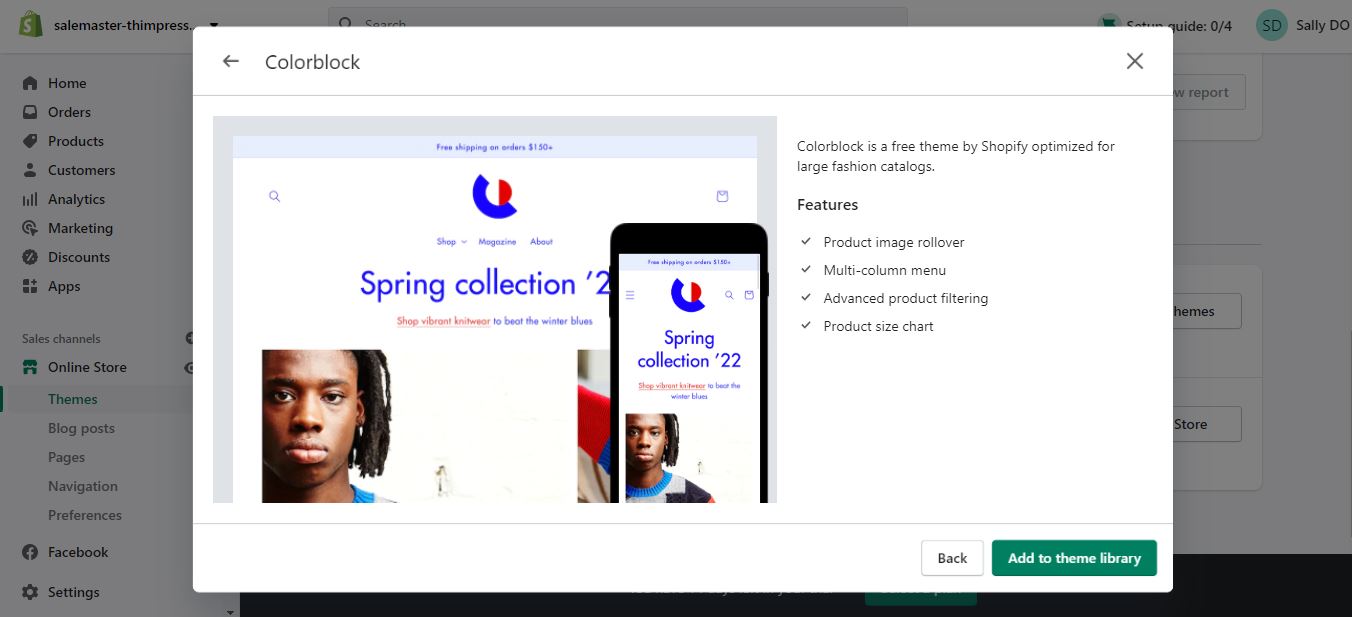
- Essayez un thème payant de la boutique de thèmes Shopify
Si vous avez besoin de fonctionnalités avancées, cliquez simplement sur le bouton Visiter le magasin de thèmes pour voir les thèmes payants pour l'acheter. Alors maintenant, vous pouvez cliquer sur Tous les thèmes et choisir le thème qui convient à votre entreprise en fonction de l'industrie , de la taille du catalogue , de la mise en page ou de la conception .
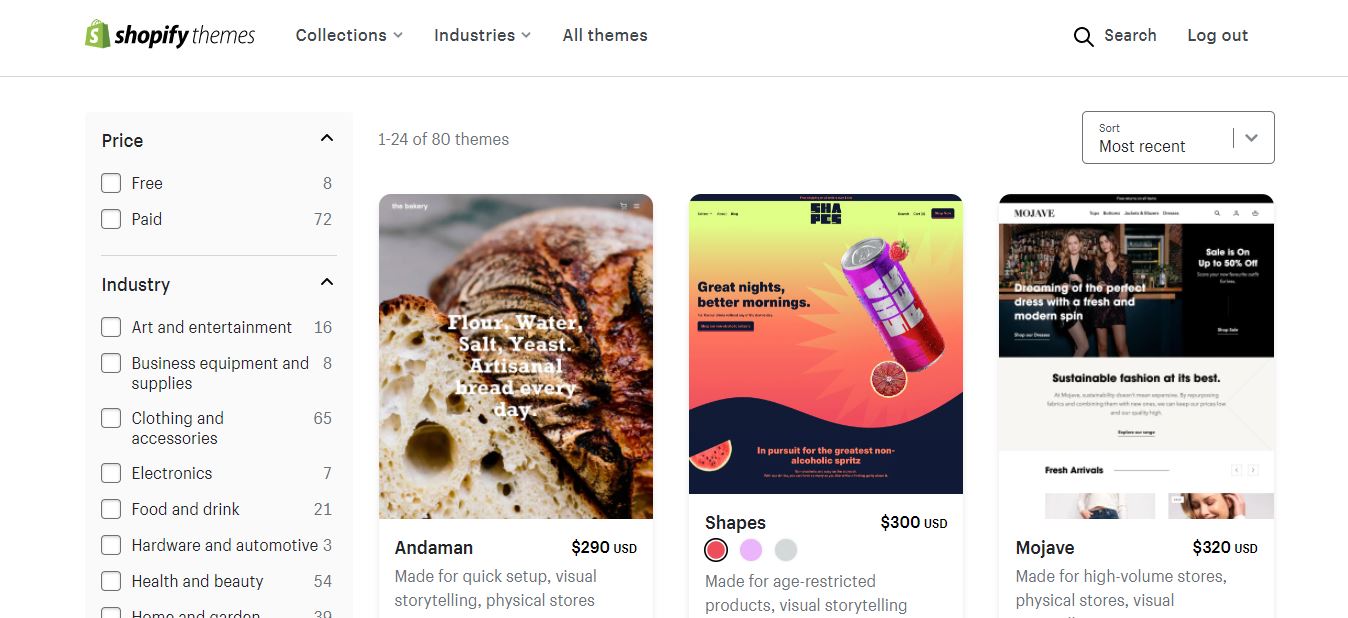
Par exemple, j'aime Tailor et je peux appuyer sur Essayer le thème et le système ajoutera ce thème aux thèmes de ma boutique en ligne, puis l'achètera.
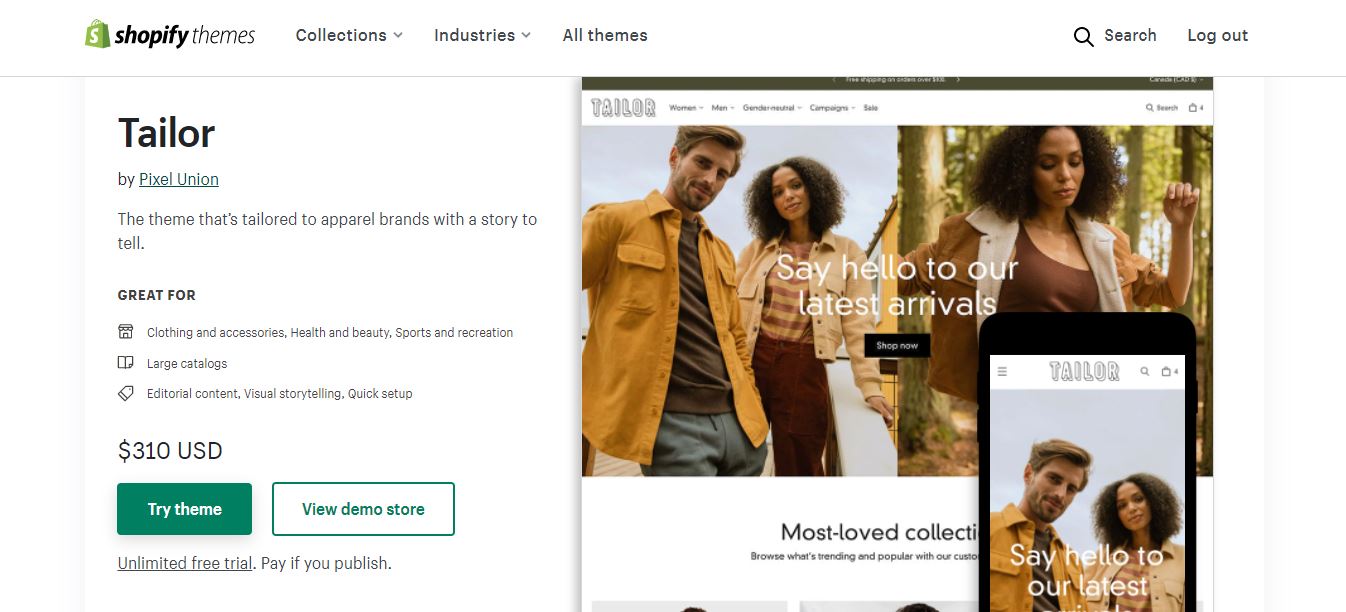
- Téléchargez un fichier de thème depuis votre ordinateur
Une autre façon d'ajouter un thème Shopify est d'acheter, vous pouvez en choisir un parmi plus de 20 meilleurs thèmes Shopify en 2022 (continuer la mise à jour).
L'un de mes thèmes préférés que nous vous recommandons vivement d'acheter est SaleMaster - Thème Shopify polyvalent créatif . Après avoir acheté SaleMaster avec succès, vous devez extraire tous les fichiers du package téléchargé SaleMaster et vous trouverez un fichier sale-master.zip .

Ensuite, revenez à votre interface administrateur Shopify et cliquez sur Ajouter un thème pour sélectionner Télécharger le fichier zip .
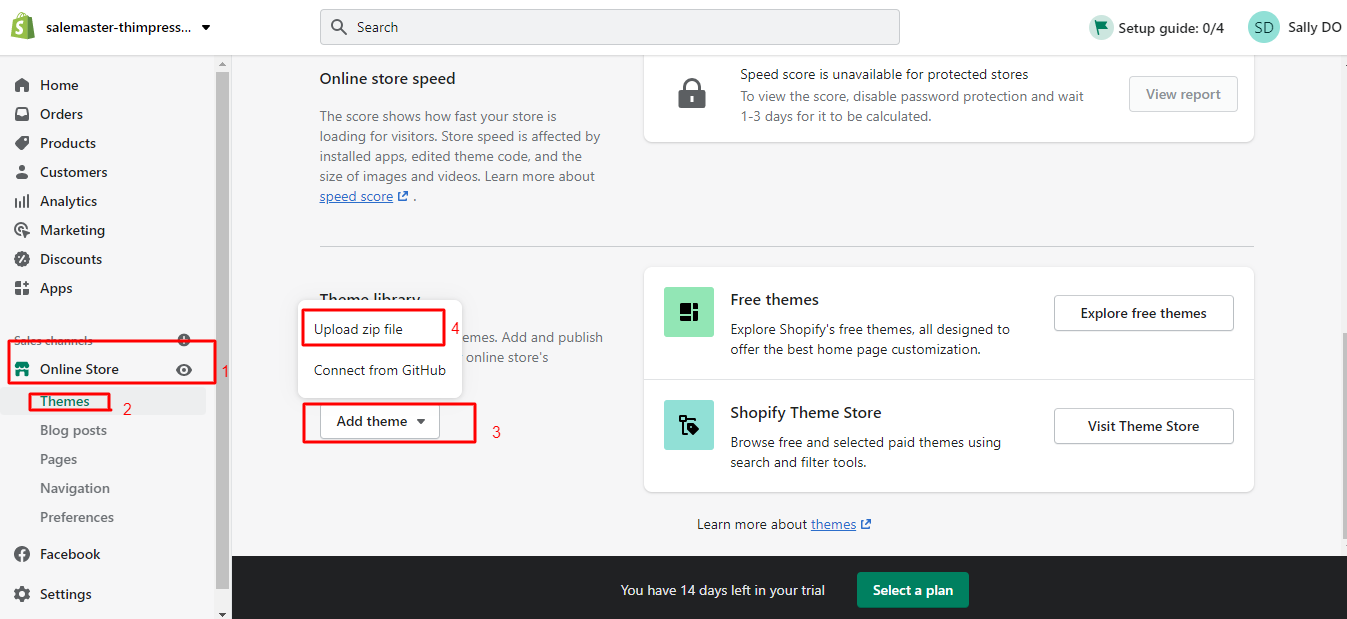
Après cela, vous devez cliquer sur Ajouter un fichier -> Télécharger un fichier .
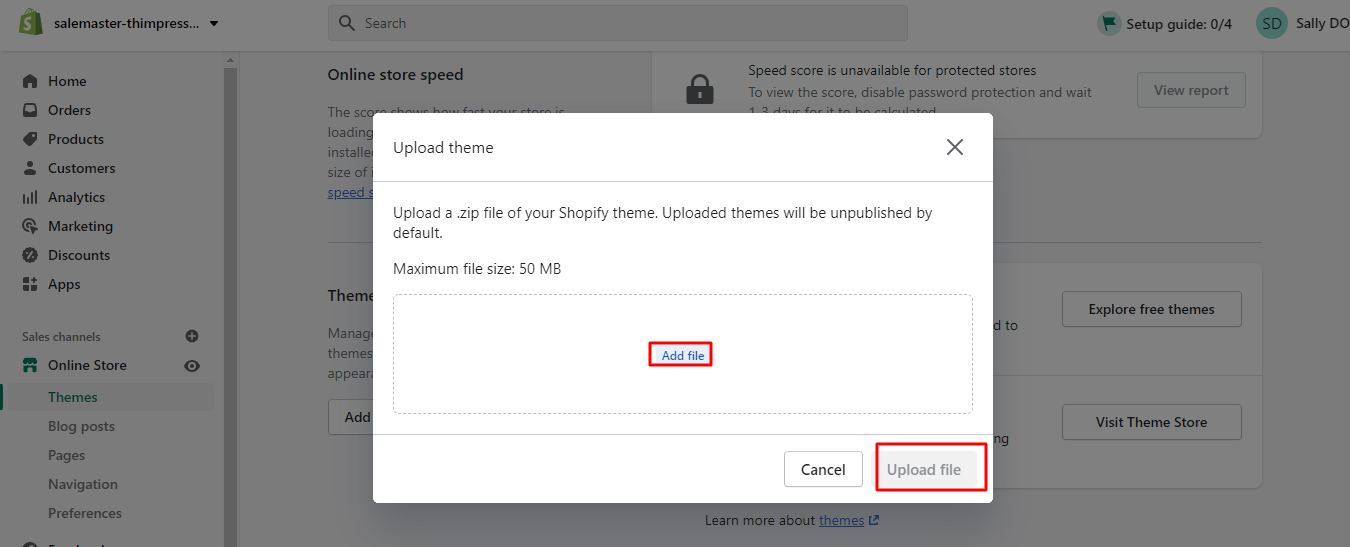
Alors maintenant, vous pouvez voir le thème Sale-master dans votre tableau de bord d'administration. Allez-y pour cliquer sur l' action -> sélectionnez Publier pour démarrer votre boutique en ligne


Étape 4 : Ajouter un produit à votre boutique Shopify – Créer une boutique en ligne Shopify
La prochaine étape importante de notre guide sur la création d'une boutique en ligne avec Shopify consiste à ajouter des produits que vos clients pourront parcourir.
Accédez à Produits sur votre interface administrateur Shopify -> cliquez sur le bouton Ajouter un produit .
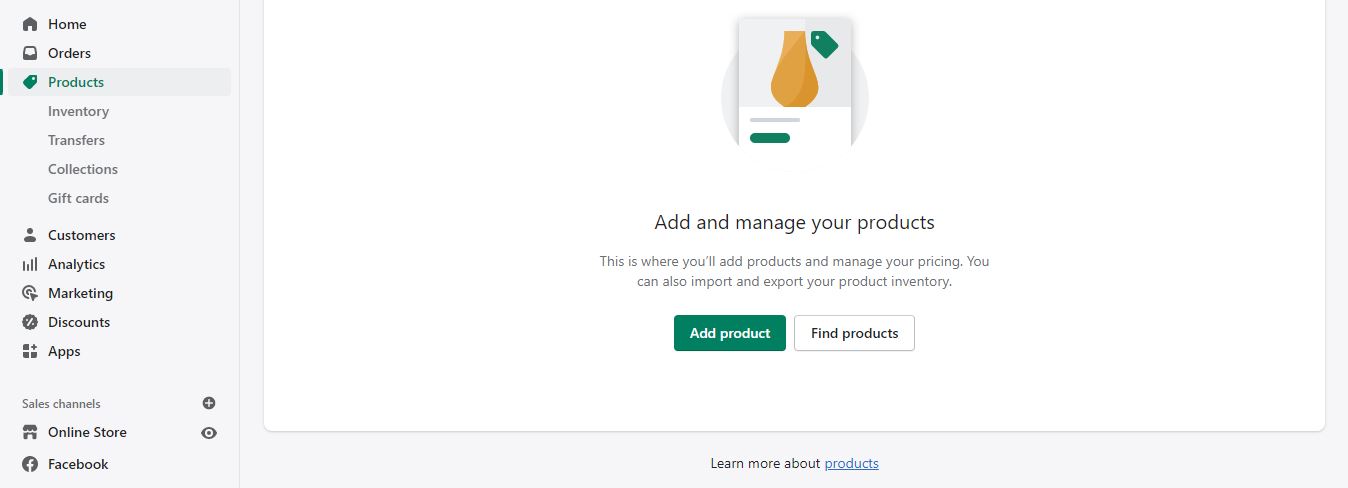
Sur cette page Ajouter un produit , vous devez remplir les détails de votre produit comme le titre, la description, le support, le prix, le coût par article, l'inventaire, la quantité, l'expédition, le poids, les informations douanières, etc. Après avoir terminé, assurez-vous de cliquer sur le bouton Enregistrer. .
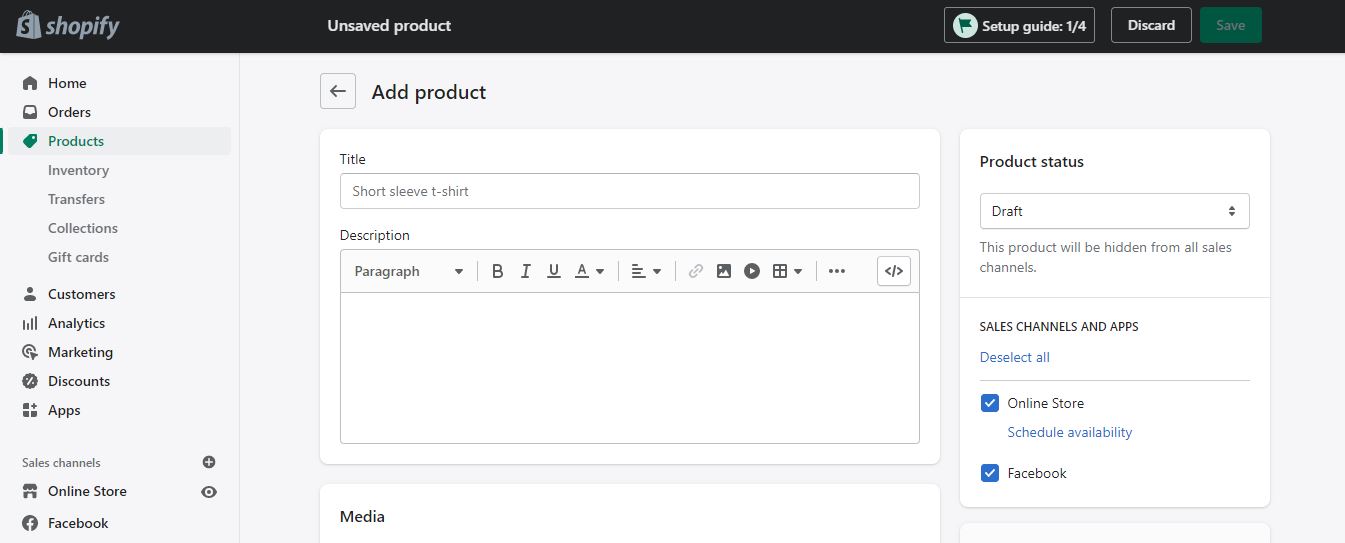
Cliquez ensuite sur le bouton Aperçu pour voir à quoi ressemble votre produit dans votre boutique.
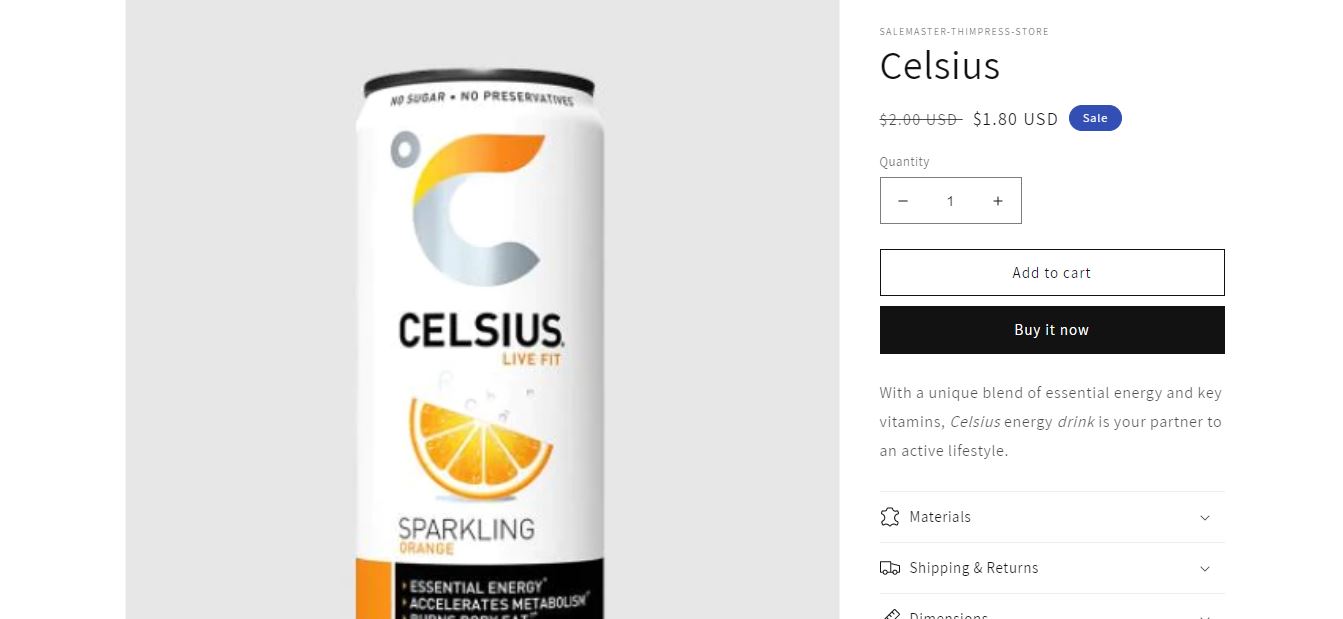
Vous devez choisir les images de vos produits avec soin, car elles peuvent faire ou défaire vos opportunités de vente. Vous devez donc choisir des images de produits qui plaisent à vos clients cibles.
Un autre point clé est que vous pouvez également ajouter un groupe de produits en cliquant sur le bouton Importer à l'aide du fichier CSV.
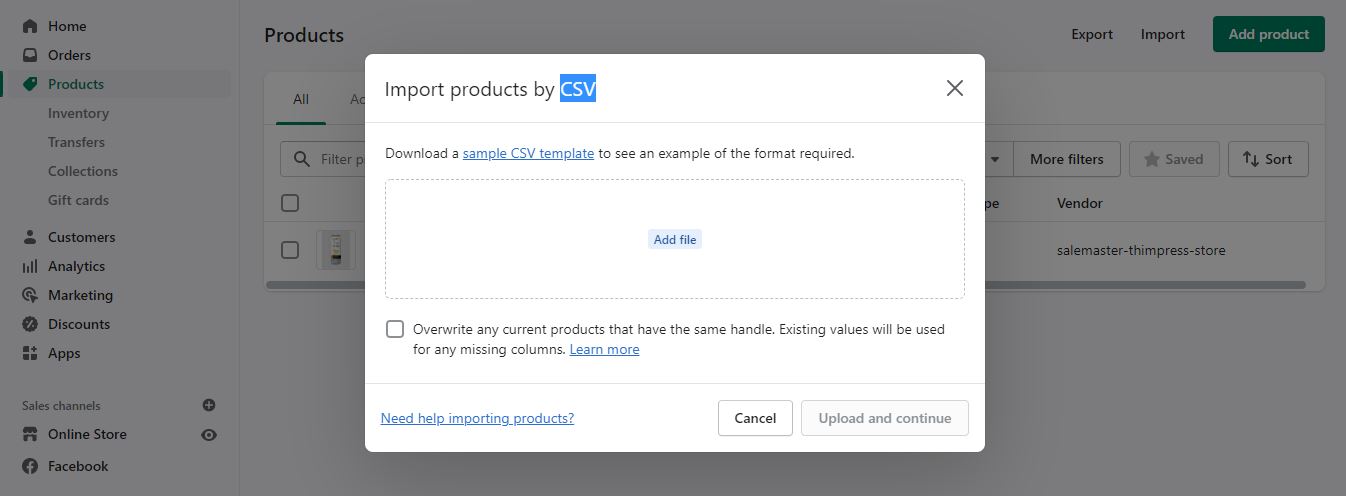
Étape 5 : Personnalisez l'apparence de votre site Web Shopify - Créer une boutique en ligne Shopify
Pour personnaliser l'apparence de votre boutique, ouvrez votre tableau de bord Shopify et cliquez sur le bouton Personnaliser de votre thème. Ensuite, vous serez redirigé vers la page permettant de contrôler tous les aspects de base de votre boutique comme l'en-tête, le pied de page, les articles, etc. Il vous suffit de jouer avec toutes les fonctionnalités pour trouver celles qui conviennent le mieux à votre site.
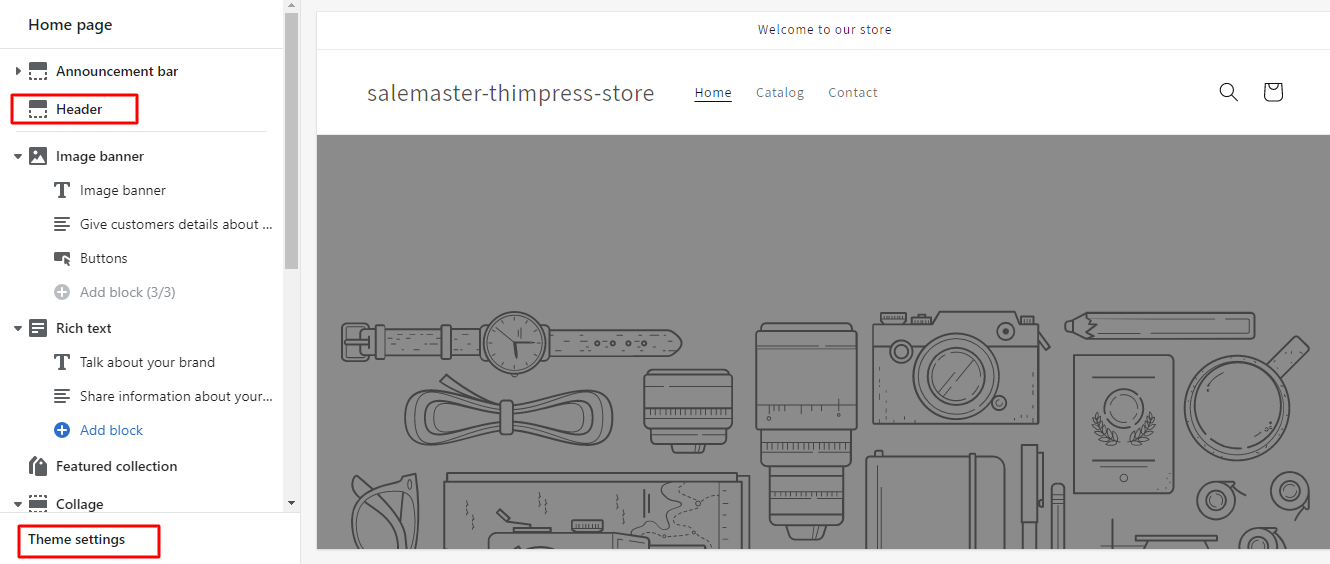
Si vous regardez cette page d'éditeur, il y a un onglet Paramètres du thème et cliquez simplement dessus pour modifier les polices, les couleurs, les logos, la typographie, le favicon, etc. Cela vous aide sûrement à créer une boutique en ligne Shopify impressionnante .
Étape 6 : Ajouter un nom de domaine - Créer une boutique en ligne Shopify
Après avoir choisi votre design pour créer une boutique en ligne avec Shopify , vous devez disposer d'un domaine pour rendre votre site vivant et officiel. Vous avez le choix entre 2 options : Achetez un domaine directement auprès de Shopify ou d'une société tierce comme GoDaddy.
Ainsi, dans ce guide pour débutants, nous vous expliquerons comment acheter un nouveau domaine auprès de Shopify et l'ajouter directement à votre boutique, car le deuxième choix est un peu intimidant au début.
Revenez à votre interface administrateur Shopify principale -> cliquez sur Paramètres dans la barre latérale gauche -> sélectionnez Domaines .
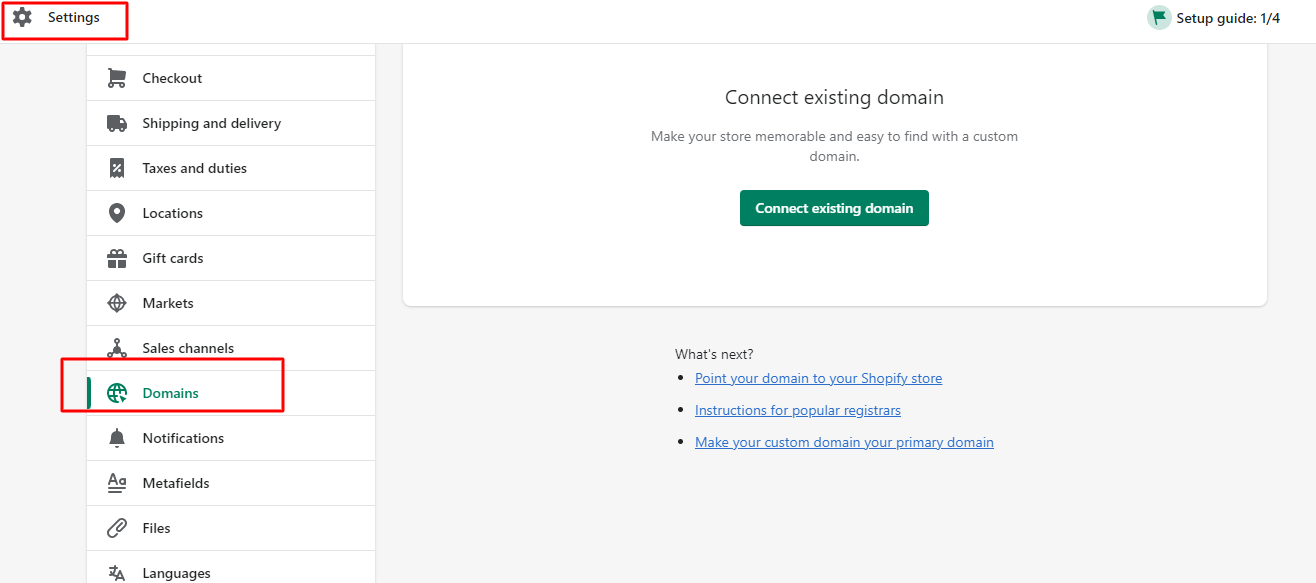
Si vous avez déjà un domaine ailleurs, vous devez en informer Shopify en cliquant sur Connecter un domaine existant et en saisissant le domaine que vous souhaitez connecter. Appuyez ensuite sur le bouton Suivant et suivez les instructions pour terminer le processus.
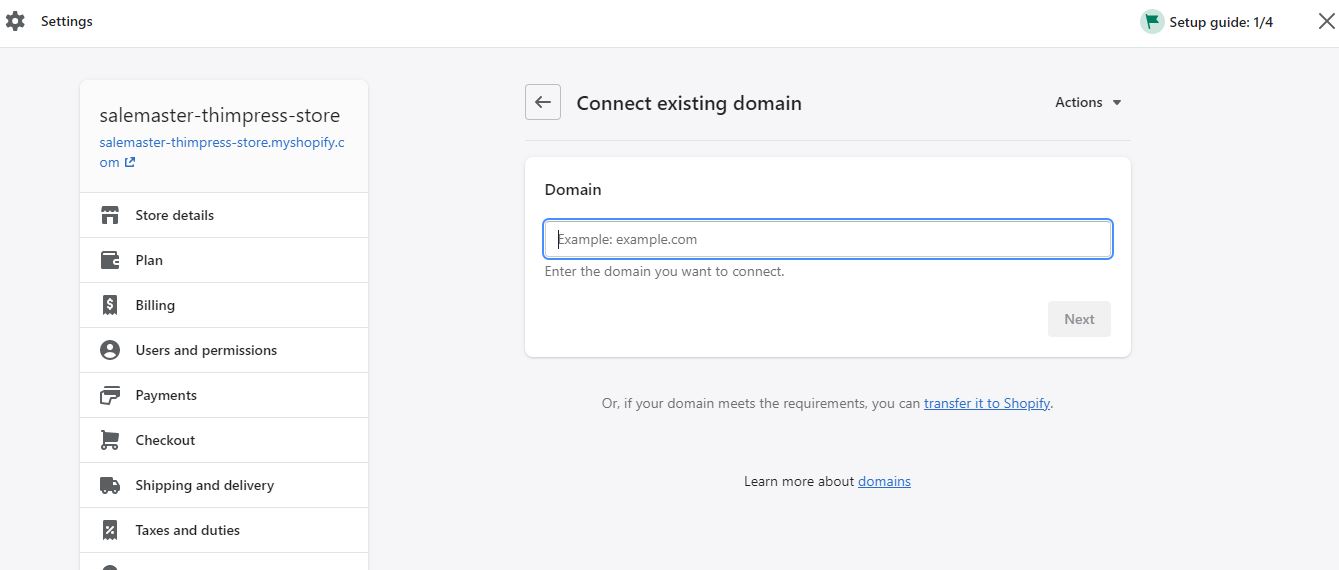
Si vous êtes nouveau et que vous n'avez pas de domaine existant, appuyez simplement sur Acheter un nouveau domaine et tapez le nom de domaine que vous souhaitez.
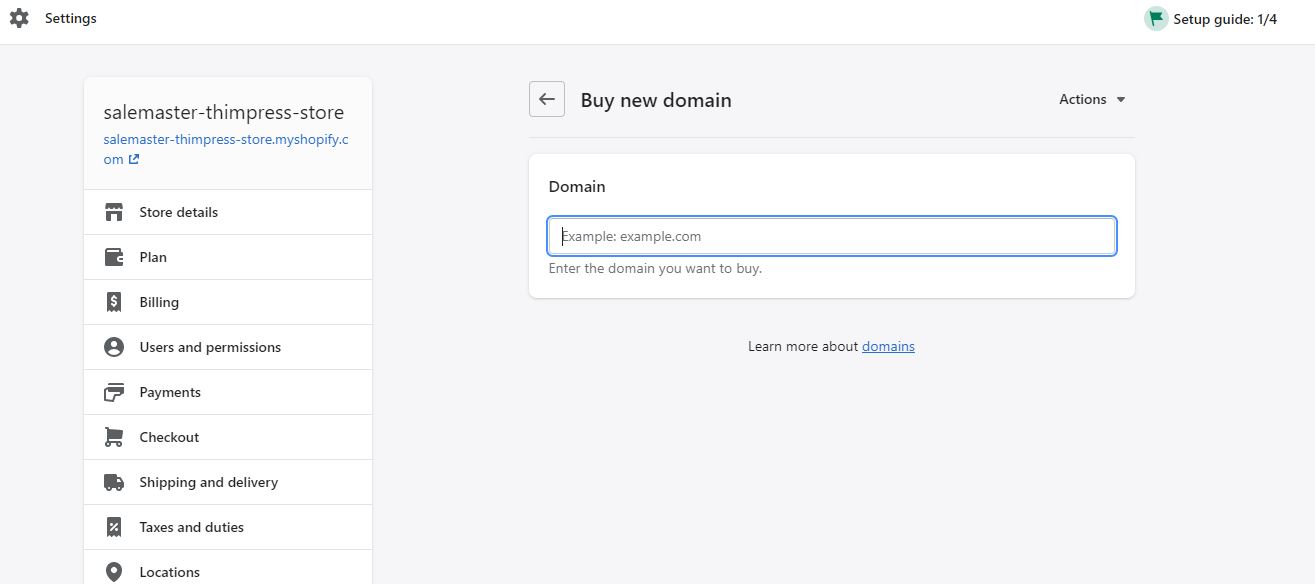
Ensuite, le système vous dira ce qui est disponible avec le prix. Choisissez-en un et cliquez sur Acheter . Après cela, vous devez entrer vos informations pour effectuer le paiement. Une fois que vous avez acheté ce domaine avec succès, Shopify le synchronisera automatiquement pour vous.
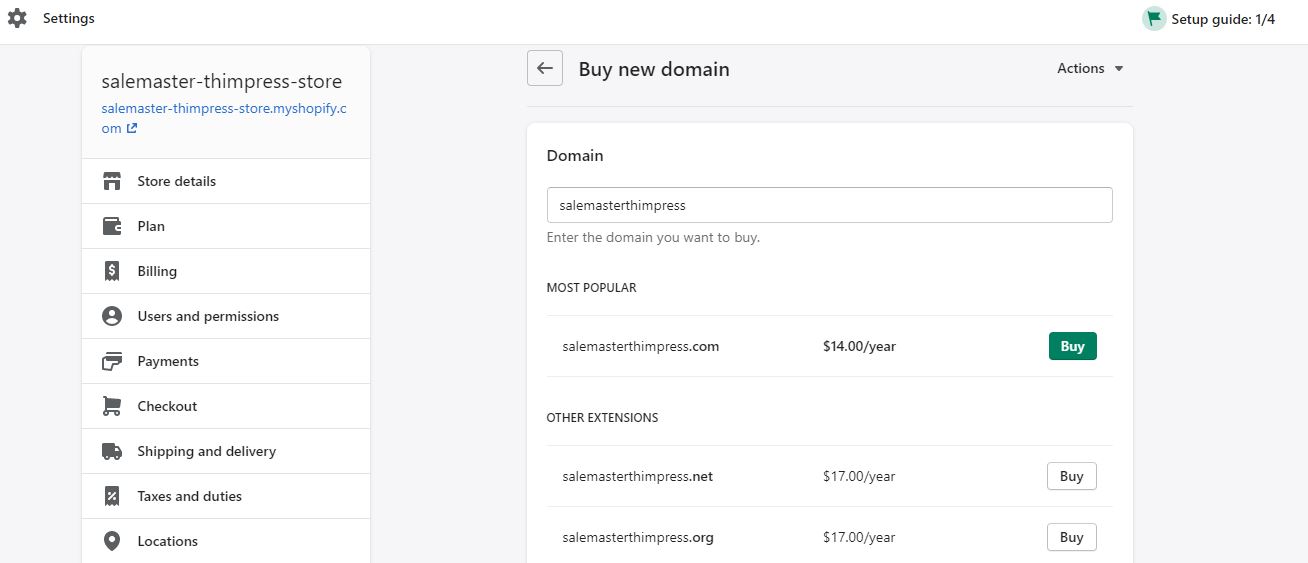
Étape 7 : Ajouter des passerelles de paiement
Choisir les bons modes de paiement pour votre boutique est la dernière étape que vous devez faire. Il contient certaines des choses importantes à prendre en compte lors de la configuration d'une passerelle de paiement, telles que les frais de transaction, les types de cartes et le paiement hors site.
Tout d'abord, vous devez configurer vos fournisseurs de paiement. Ouvrez simplement votre administrateur de tableau de bord -> Paramètres -> Paiements -> Fournisseurs de paiement
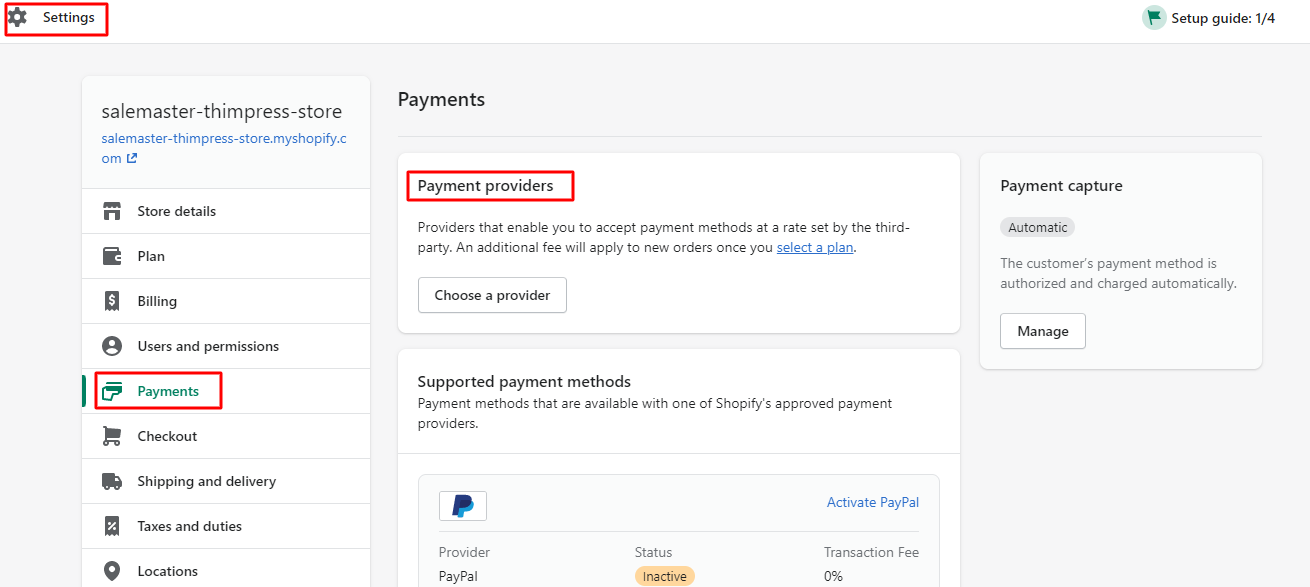
De plus, si votre entreprise se trouve dans les pays de paiement pris en charge et n'est pas une entreprise illégale, il est facile d'activer les paiements d'un simple clic avec zéro pour cent de frais de transaction. De plus, plus de 100 fournisseurs de paiement tiers sont à votre disposition. Vous pouvez même ajouter des méthodes de paiement telles que PayPal.
En outre, vous pouvez facilement modifier la devise souhaitée en cliquant sur Paramètres -> Détails du magasin -> Devise du magasin et en sélectionnant la devise souhaitée.
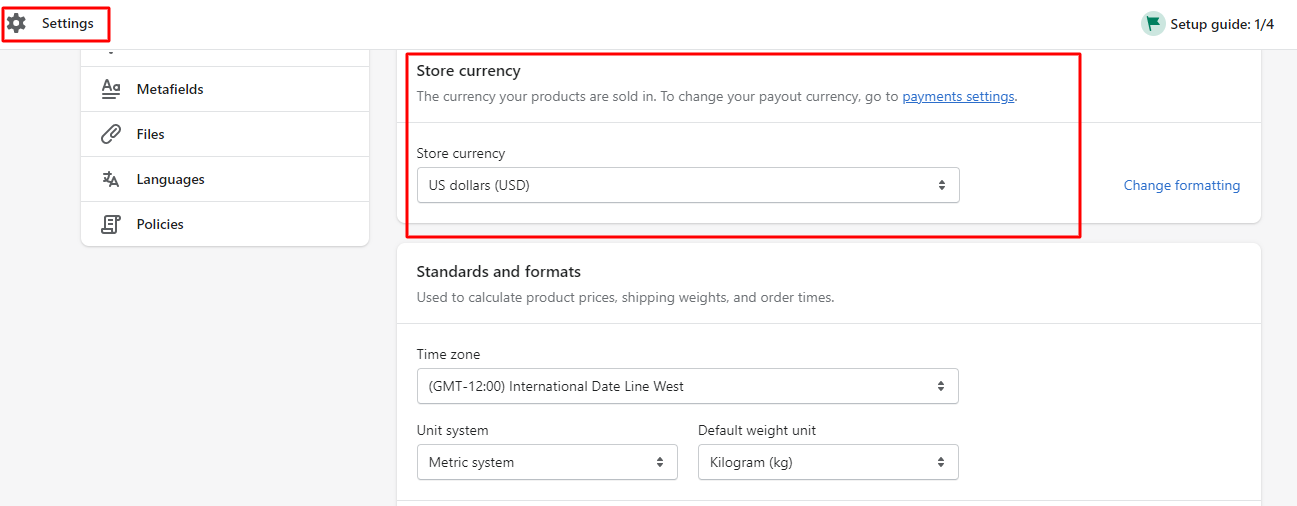
Enfin, vous pouvez lancer votre boutique en ligne dès maintenant avec les fonctionnalités dont vous avez besoin.
En conclusion
Dans l'ensemble, il est facile de créer et de vendre tout ce que vous voulez en ligne de nos jours, y compris des cours, des ustensiles de cuisine, des produits faits à la main, des services de conception graphique, etc. Vous pouvez donc simplement suivre nos étapes ci-dessus pour créer facilement une boutique en ligne avec Shopify . Shopify est proposé à faible coût et vous aide même à démarrer votre activité de commerce électronique en un rien de temps.
SaleMaster – Thème Shopify polyvalent et créatif
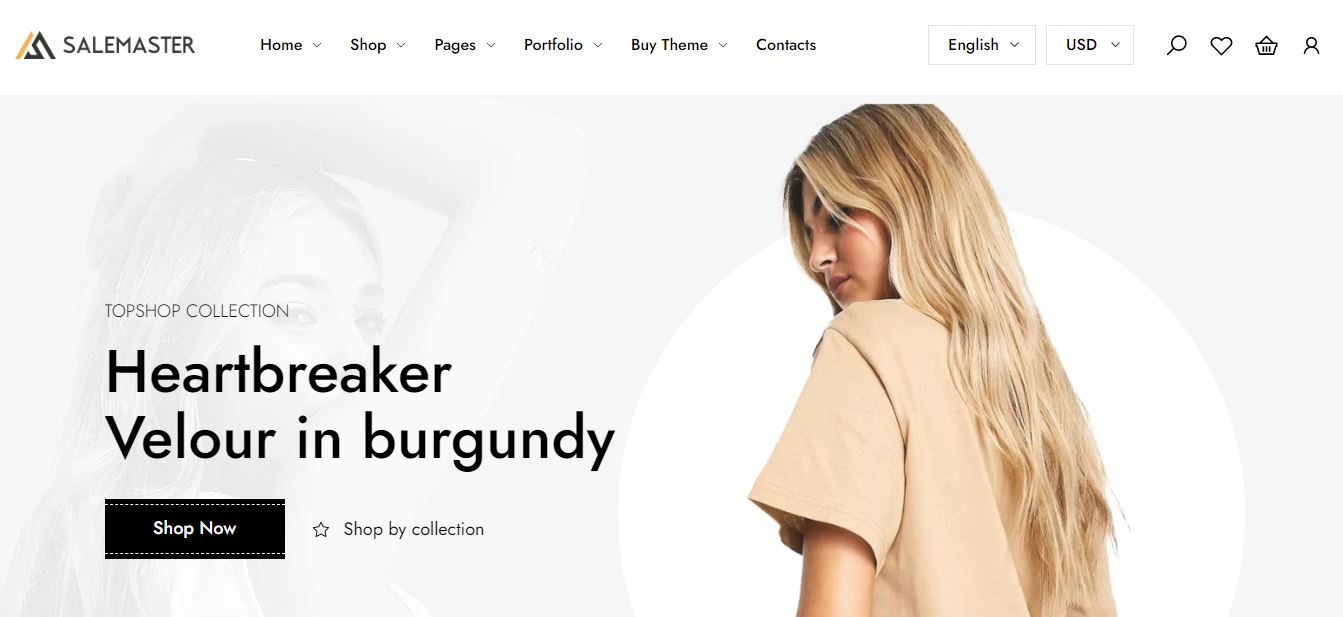
Télécharger la démo
